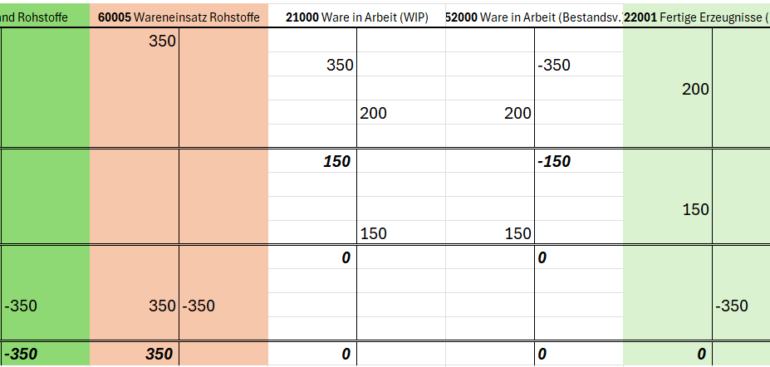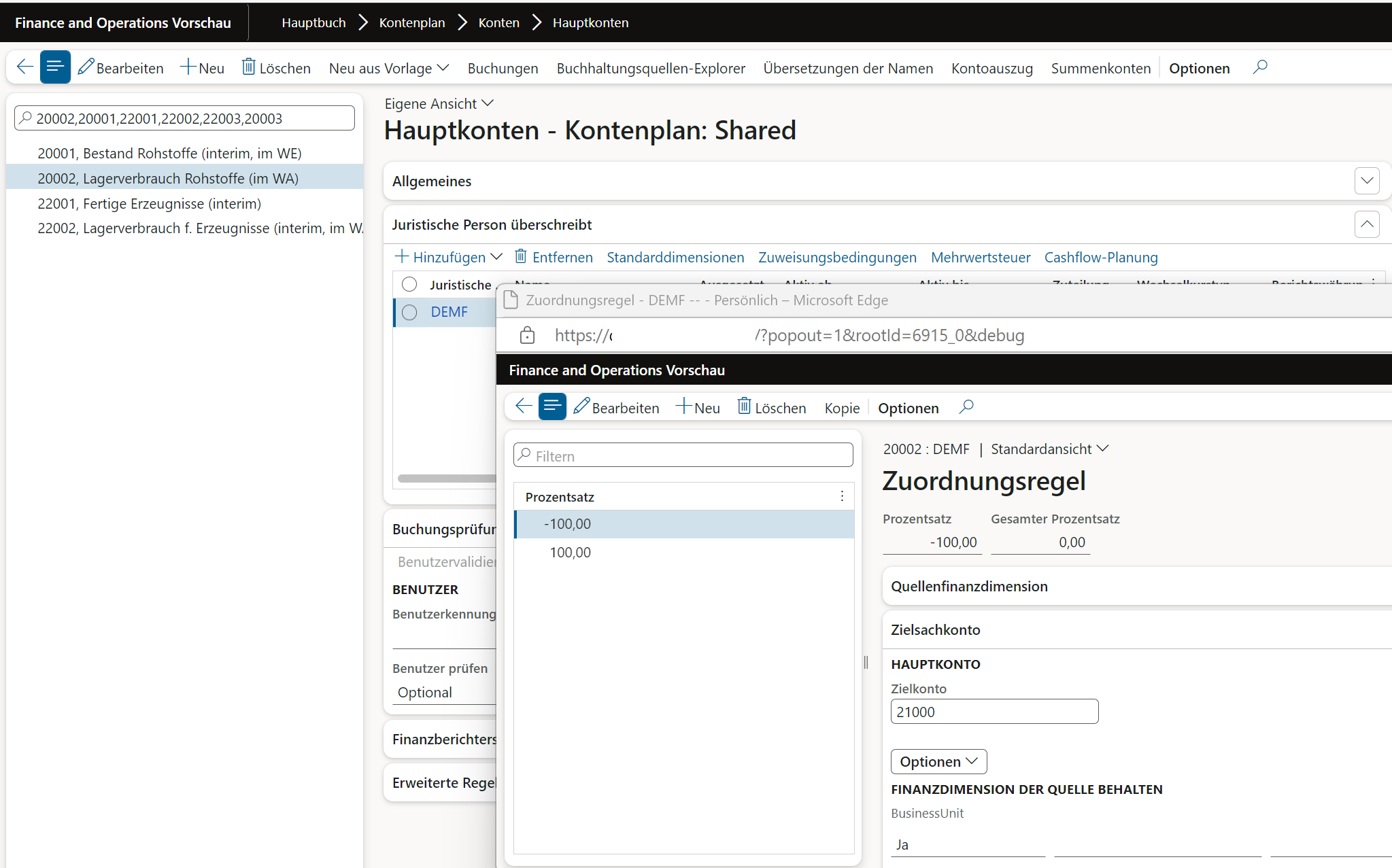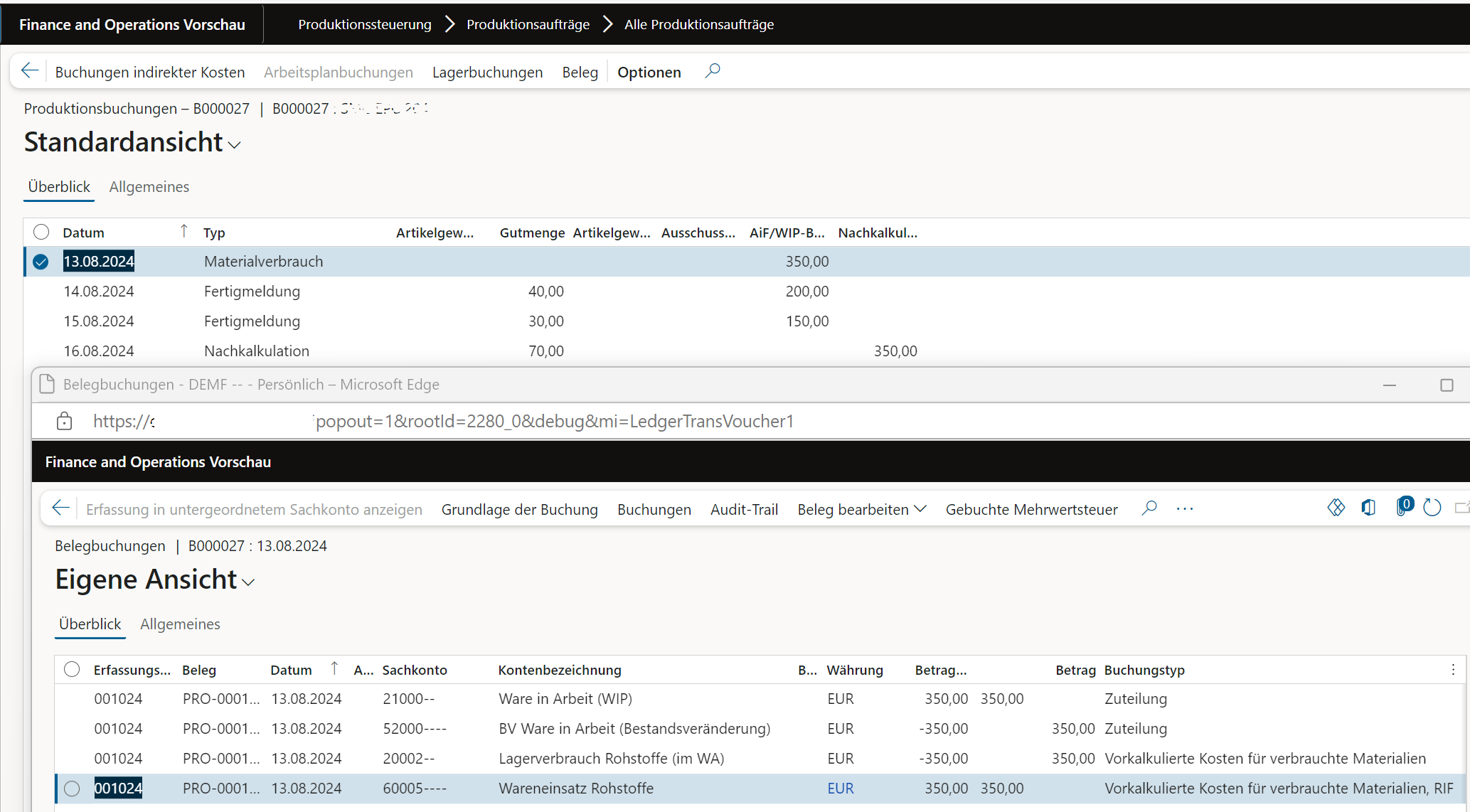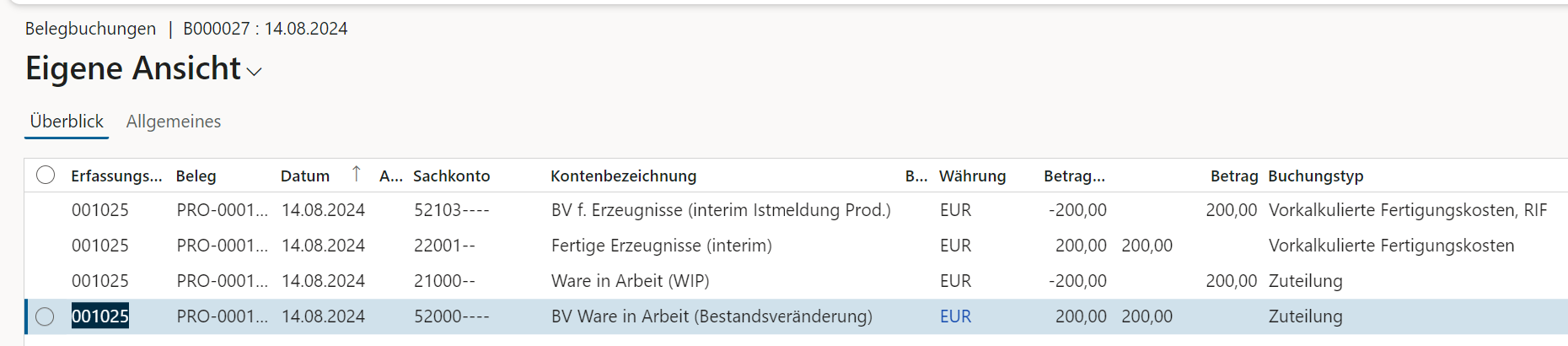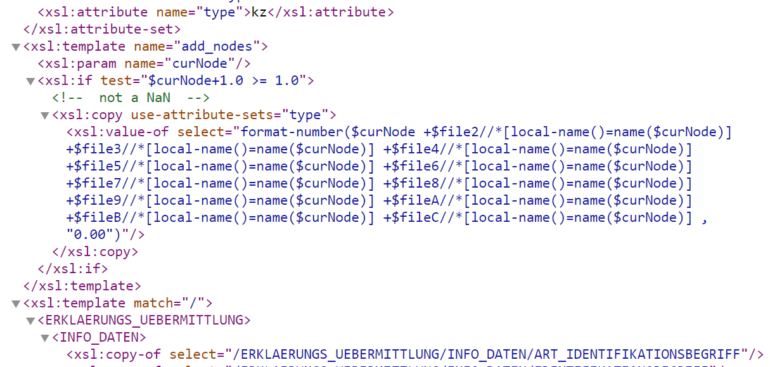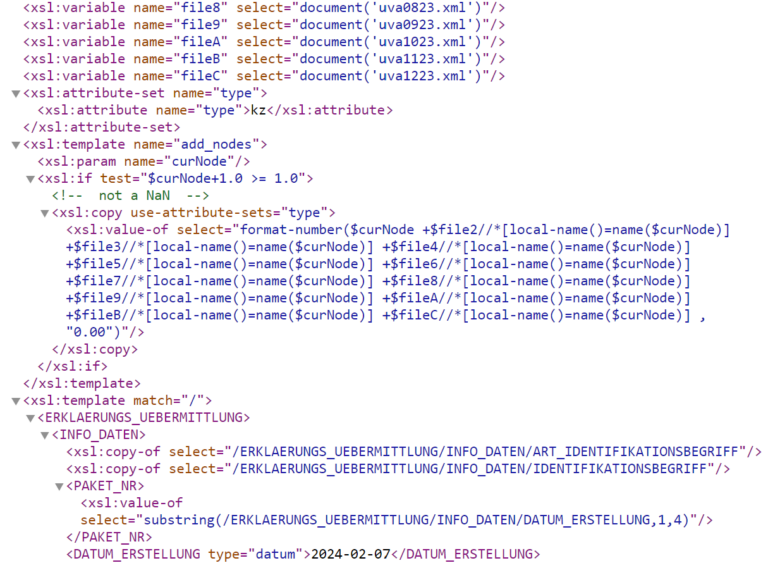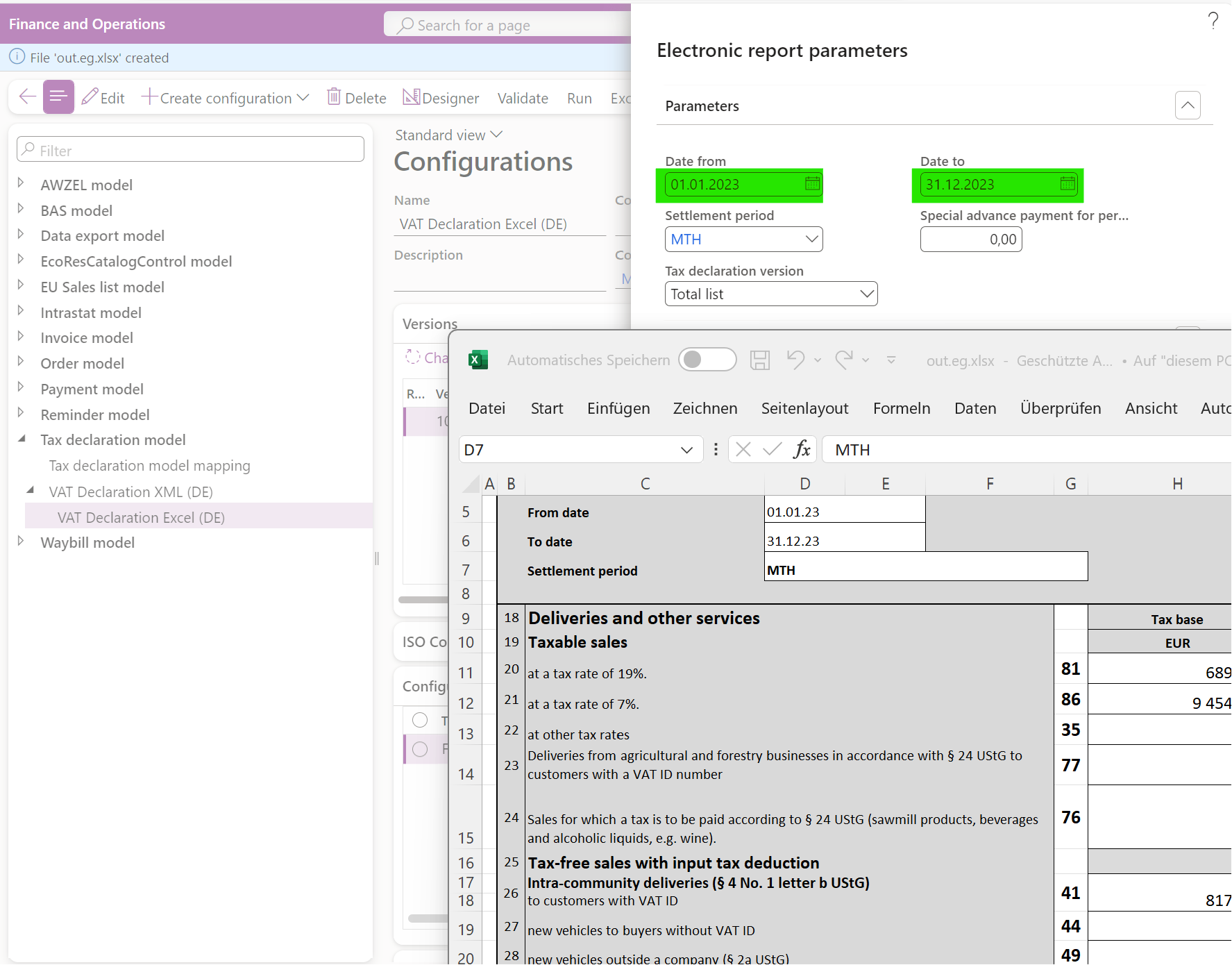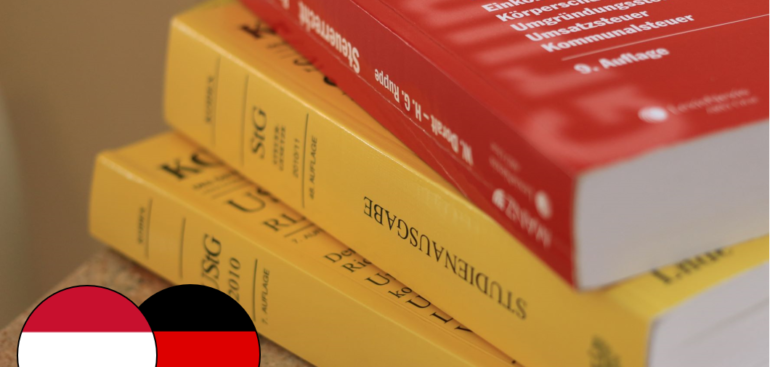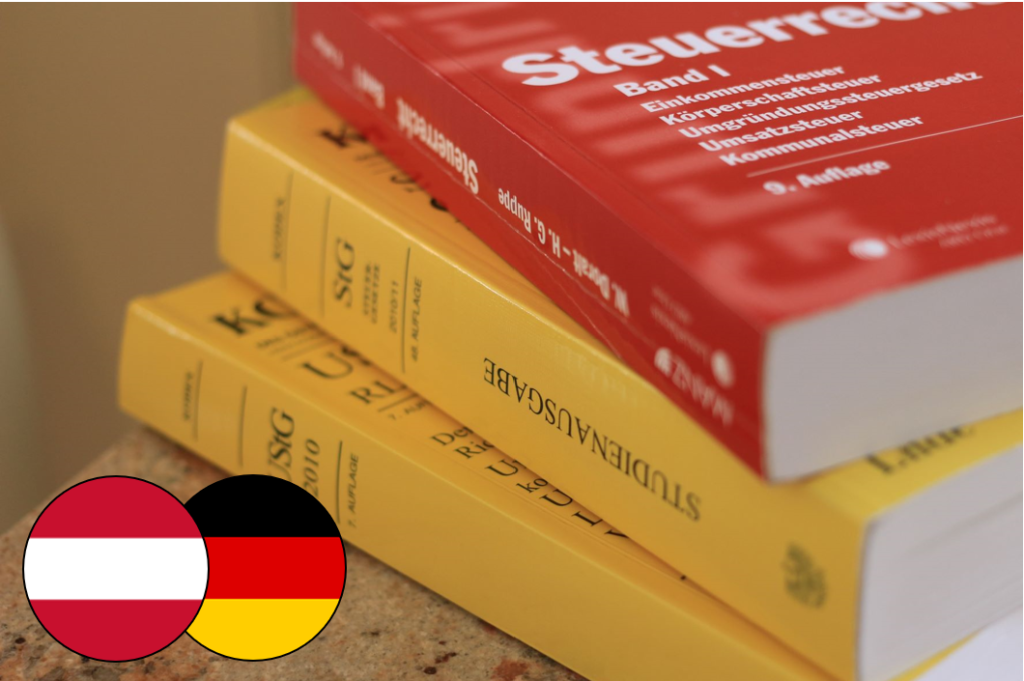WIP in der Bilanz
WIP in der Bilanz
Die Aufgabe in Dynamics 365 for Finance and SCM lautet: Abbildung der Ware in Arbeit (WIP) in der Bilanz bei [lang] laufenden Produktionsaufträgen, wobei jede Bewegung auf einem Bilanzkonto (Bestand) mit einer G&V-Buchung einhergehen soll (Bestandveränderung). Der Verbrauch der Ware soll der WIP-Bestand aufbauen, die zwischenzeitliche [Teil-]Fertigmeldung vom Fabrikat oder Halbfabrikat soll den WIP-Bestand abbauen und in den Bestand vom fertigen Produkt „umwandeln“.
Das Problem dabei: der Materialverbrauch in Dynamics 365 macht nur 2 Sachkontenbuchungen (z.B. Soll Bestand – Haben Bestand oder Soll Bestand – Haben Aufwand), 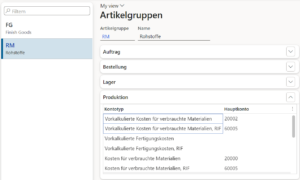
und die Fertigmeldung ebenfalls 2 (Soll Bestand – Haben Bestandsveränderung).
Ich versuche diese Aufgabe mit der Zuteilung (en: Allocation) zu lösen, indem eine Buchung vom Materialverbrauch zwei zusätzliche Buchungen auslöst (+100% WIP-Bestand, -100% Bestandsveränderung) und die Ware in Arbeit aufbaut.
Die Zuteilung sollen wir am besten an die GuV-Konten („Vorkalkulierte Kosten für verbrauchte Materialien, RIF“, „Vorkalkulierte Fertigungskosten, RIF“) anhängen, da diese in der Regel mehr Dimensionen als die entsprechenden Bilanzkonten aufweisen. Die abgeleitete Buchung kann nämlich nur Dimensionen von der Ursprungsbuchung erben, nicht vom Quelldokument.
Die Buchung vom fertigen Produkt (Fertigmeldung) bringt ebenfalls 2 zusätzliche Buchungen hervor (+100% Bestandsveränderung, -100% WIP-Bestand) und die Ware in Arbeit abbaut:
Die ganze Geschichte lässt sich auf den T-Konten wie folgt abbilden (die Maschinenstundesätze sind einfachheitshalber ausgenommen):
Zusammenfassung
In Dynamics 365 for Finance and SCM soll der WIP-Bestand (Ware in Arbeit) bei laufenden Produktionsaufträgen in der Bilanz abgebildet werden, wobei jede Bestandsbewegung mit einer G&V-Buchung verknüpft ist. Das System erstellt jedoch standardmäßig nur zwei Buchungen pro Materialverbrauch oder Fertigmeldung. Um dies zu lösen, wird eine zusätzliche Zuteilung verwendet, die zwei weitere Buchungen auslöst, um den WIP-Bestand aufzubauen oder abzubauen und die Bestandsveränderungen korrekt abzubilden.